
教程作者:旸堇
交作业:#优设每日作业#
合成动物的要点在于融合恰当,没有违和感,主要在于几个方面:在素材的选择上,融合的部分需要完美拼接,角度、毛发、光影等大致一致;其次运用图层蒙版等工具,初步拼接到位并在细节上做修改减少瑕疵;最后进行调色使两主体的颜色一致,并进行整体的色调调整。现在来一步步详细说明:
打开ps,分别拖入素材,文章底部有下载链接
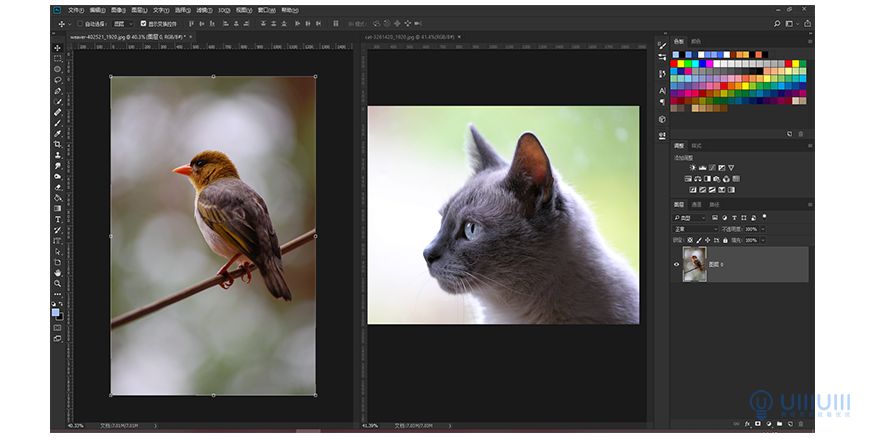
用钢笔工具抠出猫的部分,ctrl+enter形成选区,给选中的部分加图层蒙版
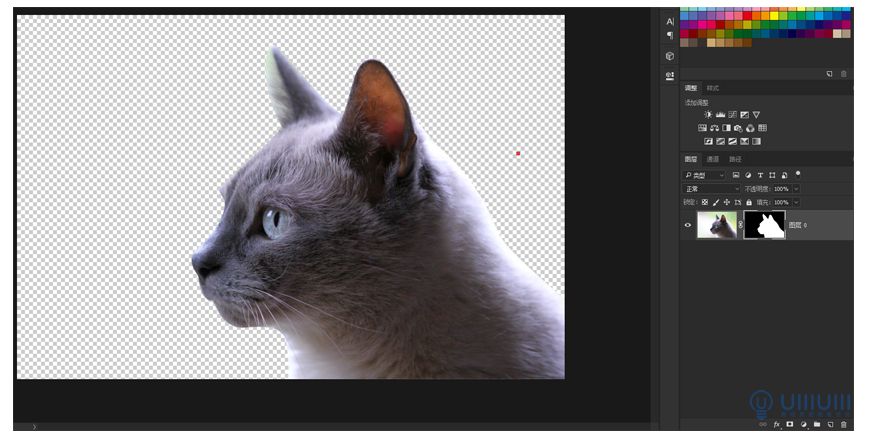
右键点击图层蒙版,进入选择并遮住
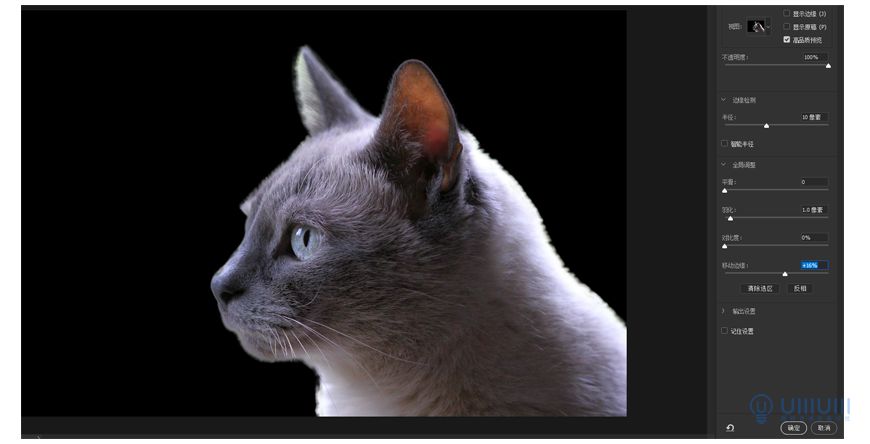
黑底不透明度调至100%,半径10像素,羽化1.0像素,调整边缘15%左右。点击确定回到猫的图层,应用图层蒙版后放入麻雀的图层中

框选麻雀的鸟喙部分,填充-内容识别清除掉突出的喙部,将两个融合的主题调整至合适的位置。在猫的图层上创建蒙版,选择黑色画笔,不透明度30%,流量40%涂抹至融合恰当
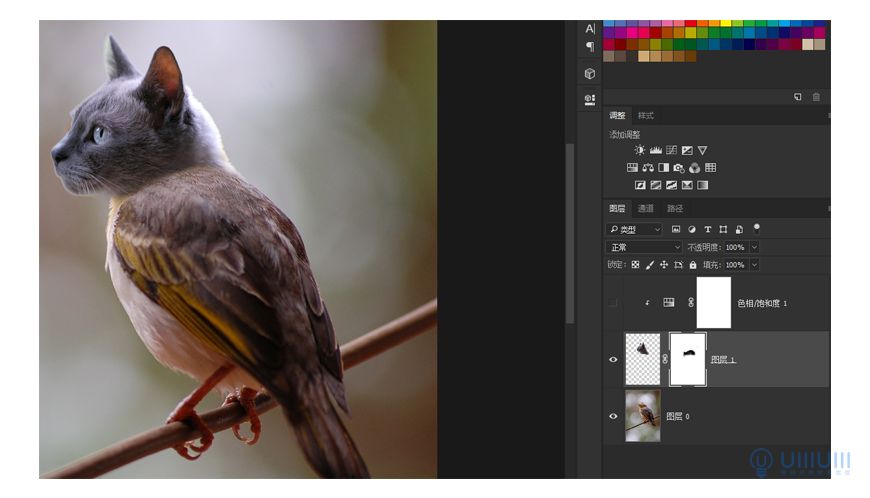
在猫图层上新建调整图层-色彩平衡,点击剪切至此图层,青色5,绿色18,蓝色40
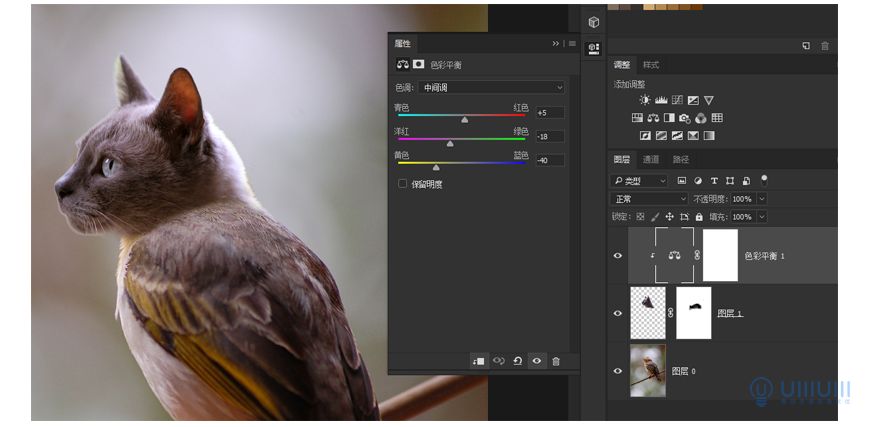
新建调整图层-色相饱和度,点击剪切至此图层,色相37,饱和度77,明度2,ctrl+i反向,将此调整图层的图层蒙版填充为黑色,画笔调为白色,不透明度降低,15%左右,在图层蒙版涂抹出黄色的脖子部分
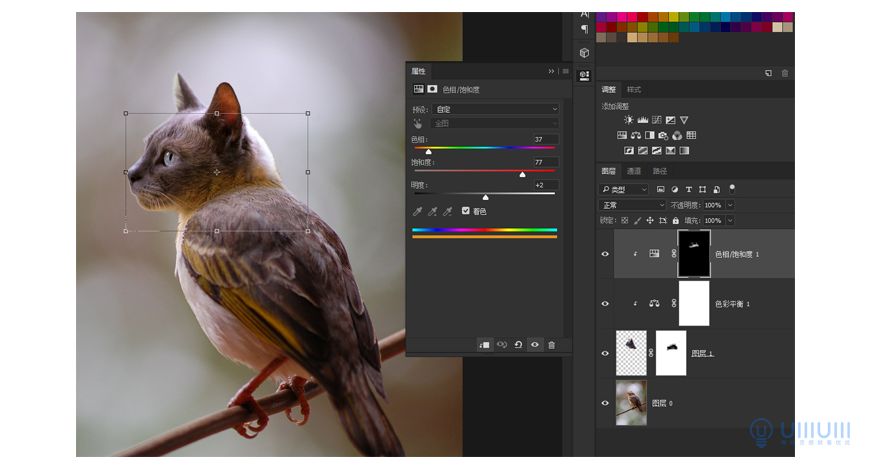
新建图层,画笔调为黑色,不透明度30%,绘出脖子上的黑色斑纹。用涂抹工具选择沙秋草状画笔,强度70%,在猫的图层的边缘涂抹,勾出边缘毛发,注意调整画笔的角度

新建调整图层-色彩平衡,中间调洋红5,蓝色33;阴影红色7绿色1蓝色20;高光蓝色22;新建调整图层-照片滤镜-加温滤镜-25%

在猫的图层上新建两个曲线,剪切至此图层,压低暗部,提亮亮部
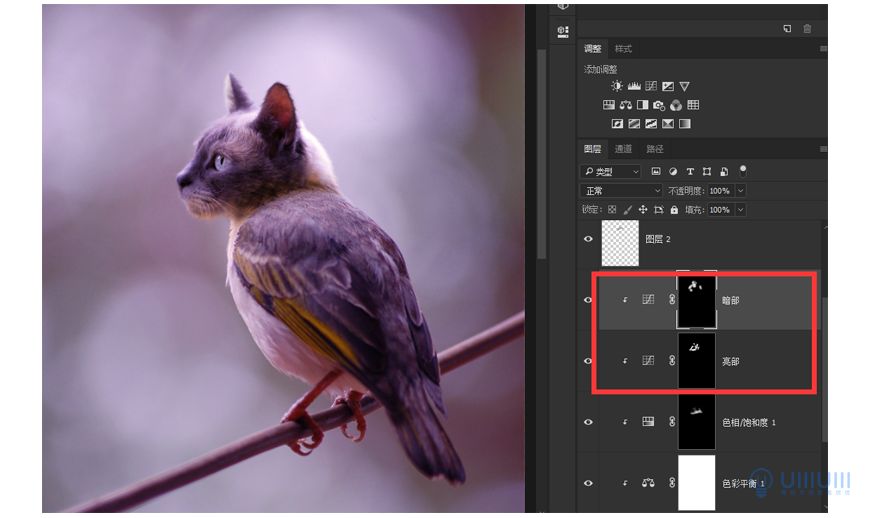
将光点素材移入ps中,图层模式改为滤色。新建蒙版,擦除覆盖在麻雀身上的光点;在光点素材上新建调整图层-选取颜色,剪切至当前图层,颜色选择红色,洋红-40,青色-74;新建曲线图层压低整体暗部,提亮整体亮部,效果如图所示:
Ctrl+shift+alt+E盖印图层,转化为智能对象,进入camera raw滤镜。基本参数,色温-4,色调-19,曝光0.25,对比度14,白色10,纹理14,清晰度6;然后调整效果参数,晕影-18,圆度20,羽化40,确定即可。也可根据自己想要的效果进行调整。最终效果图:

在菜单栏->文件->导出中选择「导出为」,将图片导出成jpg格式,我们的动物创意合成就完成了

来源:https://uiiiuiii.com/photoshop/1212305008.html
图文来源于网络,如有侵权请联系删除。
 百木园
百木园